大阪府摂津市JR千里丘駅周辺密着情報!!
Sitemap の作成と Google への追加登録を可能な限り簡単に解説したいSitemap の作成と Google への追加登録を可能な限り簡単に解説したい
[ Google Sitemaps 利用への道 TOP ].htaccess による URL 偽装 で ***/***.htm と、強制的に表示はできても実際に ***.htm というファイルが存在するわけではないため、Google Sitemaps Generator を動作させても URL を生成してくれない。 また、データベース等に登録されている数が多ければ多いほど、Google が完全にクロールしてくれる可能性が低くなるため、別途、手打ちでサイトマップを用意し、Google に登録してみることにする。
Google Sitemap を手打ちしてみるGoogle Sitemap を手打ちしてみる
- 上述した問題で、サイトマップの自動生成は不可能なため、ここは一発力ずくで Google 用のサイトマップを手打ちする
- 当サイトの 『分類一覧』 の場合、各リンクの URL が連番になっていないので、泣きながらひとつひとつを記述していくしかない
- メモ帳(Notepad)など UTF-8 エンコードが可能なテキストエディタを起動
- サイトマップは以下のように記述していく
- 緑の文字は
- オレンジの文字部分を必要なだけ (登録したいページ数だけ) 繰り返して記述
- 赤の文字部分を自分のサイト用に変更
- 必要な分だけ記述した当サイトの Sitemap は [こんな感じ]
- ただし、Google では Sitemap 1ファイル当たり 100 個程度と推奨しているので 2つに分けてある。 続きのサイトマップは [こんな感じ]
- この件に関し、正確なことは不明。同じ Google でも他のページでは URL が 50,000個までとかファイルサイズが 10MB までなどと書いてある
- 記述が完了したら UTF-8 エンコードで保存する
- メモ帳 (Notepad) での保存は以下の通り
- 『ファイル(F)』→『名前を付けて保存(A)...』→ で表示されるダイアログの最下部
- 『ファイル名(N)』 に好きな名前+.xml (拡張子) を入力して [ 保存(S) ] をクリック
- 日本語名を使うなどもってのほか
<urlset
xmlns="http://www.google.com/schemas/sitemap/0.84"
xmlns:xsi="http://www.w3.org/2001/XMLSchema-instance"
xsi:schemaLocation="http://www.google.com/schemas/sitemap/0.84
http://www.google.com/schemas/sitemap/0.84/sitemap.xsd">
<url>
<loc>http://senrioka-info.net/0_s-info/izakaya.htm</loc>
<lastmod>2006-05-29T05:36:11Z</lastmod>
<priority>1.0000</priority>
</url>
</urlset>
<urlset
:
</urlset>
Google Sitemaps (xml) を記述する際の ”お約束” なので、何も考えずに記述
:
</url>
<lastmod>***</lastmod> は最終更新日を記述 (すべて同じで OK)
<priority>***</priority> はサイト内における優先順位 (すべて 1.0000 で OK)

面倒なので連番 URL を Excel で作成してみる面倒なので連番 URL を Excel で作成してみる
- データベース登録した情報を表示する場合、URL の一部分が連番になる場合が多い
- 当サイトで利用している 『AmigoDatabase』 の場合は
- .htaccess による URL 偽装 をしているので当サイトの場合は
- 1,000 件程のデータを手打ちするのは面倒なので Microsoft Excel (エクセル) を使って作成する
- Excel の 1行目から 5行目までに以下を記述
- 記述内容は上記 『Google Sitemaps を手打ちしてみる』 の 4. にあるオレンジの文字部分と同じ
- 赤文字の部分は自分のサイトの URL に変更
- 1行目から 5行目までを範囲選択
- 右下にある ■ にマウスカーソルを合わせ、下方向にドラッグ
- ズリズリとドラッグすると〇の部分 (*.htm) が 2、3、4、5・・・と増えていく
- 必要な数 (例えば〇の部分が 10.htm) だけ進んだら、さらに 3マス (セル) だけマウスを下にドラッグする
- マウス横の表示が </url> になったらマウスボタンから、そっと指を離す
- これで必要な数だけ *.htm 部分が連番となって、ドバーッ!とコピーされるはず
- ただし、以下の赤文字部分も連番になってしまっているはず
- 3行目をダブルクリックし、先頭文字 (<) から末尾の文字 (>) までを範囲選択
- Ctrl + C を押下してコピー状態にしておく
- 1行目をクリックしてから 『編集(E)』→『置換(E)...』 を選択すると以下のダイアログが表示される
- 『検索する文字列(N)』 と 『置換後の文字列(E)』 双方に文字列を貼り付け(Ctrl + V を押下)
- 『検索する文字列(N)』 の > から < の間を * にして [すべて置換(A)] ボタンをクリック
- これで <lastmod> 〜 </lastmod> が、すべて同じになる
- 上記 7.〜8. の要領で <priority> 〜 </priority> も置換する
- 必要なだけの URL ができたら 1行目から最終行まで範囲選択してコピー (Ctrl + C) し、メモ帳 (Notepad) に貼り付け (Ctrl + V)
- 貼り付けたら先頭行に以下を記述
- 最下行に以下を記述
- これで連番のサイトマップが完成
- ただし、上記 『Google Sitemaps を手打ちしてみる』 の 6. に記述した通り、Google ではリンクの最大数を 100個と推奨しているので 100個以上になる場合はファイルを分ける
- 上記 『Google Sitemaps を手打ちしてみる』 の 7. に記述した方法でファイルを保存すれば終了
&num=2
&num=3
:
のように URL の末尾をデータを登録した際に自動登録された連番で情報を呼び出す
http://senrioka-info.net/0_s-info/2.htm
http://senrioka-info.net/0_s-info/3.htm
:
という連番でデータを表示することになる
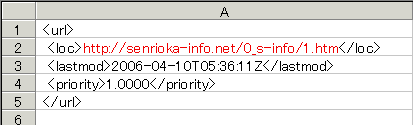
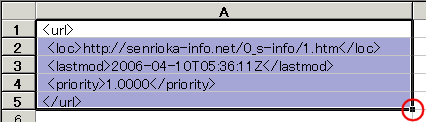
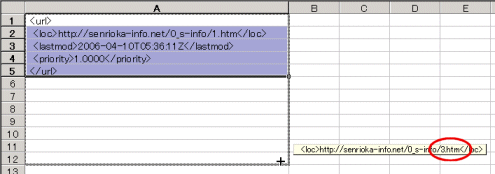

<priority>1.0000</priority>
<lastmod> の当該個所が 60以上になっていると問題なので文字を置換する
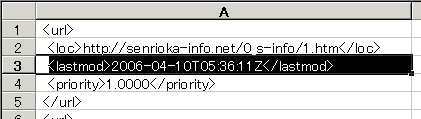
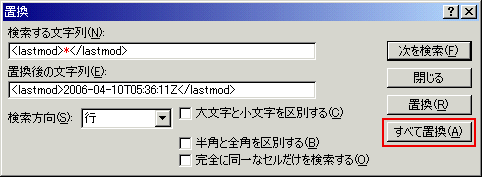
<urlset
xmlns="http://www.google.com/schemas/sitemap/0.84"
xmlns:xsi="http://www.w3.org/2001/XMLSchema-instance"
xsi:schemaLocation="http://www.google.com/schemas/sitemap/0.84
http://www.google.com/schemas/sitemap/0.84/sitemap.xsd">
複数のサイトマップを Google Sitemapss に登録してみる複数のサイトマップを Google Sitemapss に登録してみる
- まずは Google Sitemapss にログインし、以下の画面まで必死にたどりつく
- 〇 部分の数字は登録されているサイトマップの数
- □ 部分の URL をクリックして管理画面へ
- 表示された画面左上の 『サイトマップ』 タグをクリック
- 画面左上にある 『サイトマップを追加』 をクリック
- あとは 『Google Sitemaps の利用を可能な限り簡単に解説したい』 の 『サイトマップを追加 (登録)』 の 2. 〜 と同じ手続きを繰り返し、必要な数だけサイトマップを登録
- 上記 2. の手順で登録したサイトマップ一覧を表示し、Google がダウンロードした後に、右端にある 『サイトマップのステータス』 がすべて OK になれば成功
- OK にならない場合、上述したサイトマップの作成で何かミスをしているものと思われる
- その場合は泣きながら間違い個所を探して修正する
- 登録が完了すれば 上記 1. の 〇 部分が登録したサイトマップと同じ数になっているはず
- ここまでくれば、あとは Google が一刻も早くサイト内をクロールしてくれることを切に願う
- Google は世界中のサイトをランダムに巡回しているので、すぐにはインデックス登録されない
- ラッキーな場合は当日中にクロールされるが、2-3日、最悪一週間以上も放っておかれる場合もある。
- 決して文句など言ったりせずに、ただひたすらにクロールされることを願う


- これで 『Sitemap の作成と Google への追加登録を可能な限り簡単に解説したい』 は終わり
- 本当にお疲れ様でございました
- 精も根も尽き果てた人は気晴らしに Flash の簡単なゲームでも
[ Google Sitemaps 利用への道 TOP ]